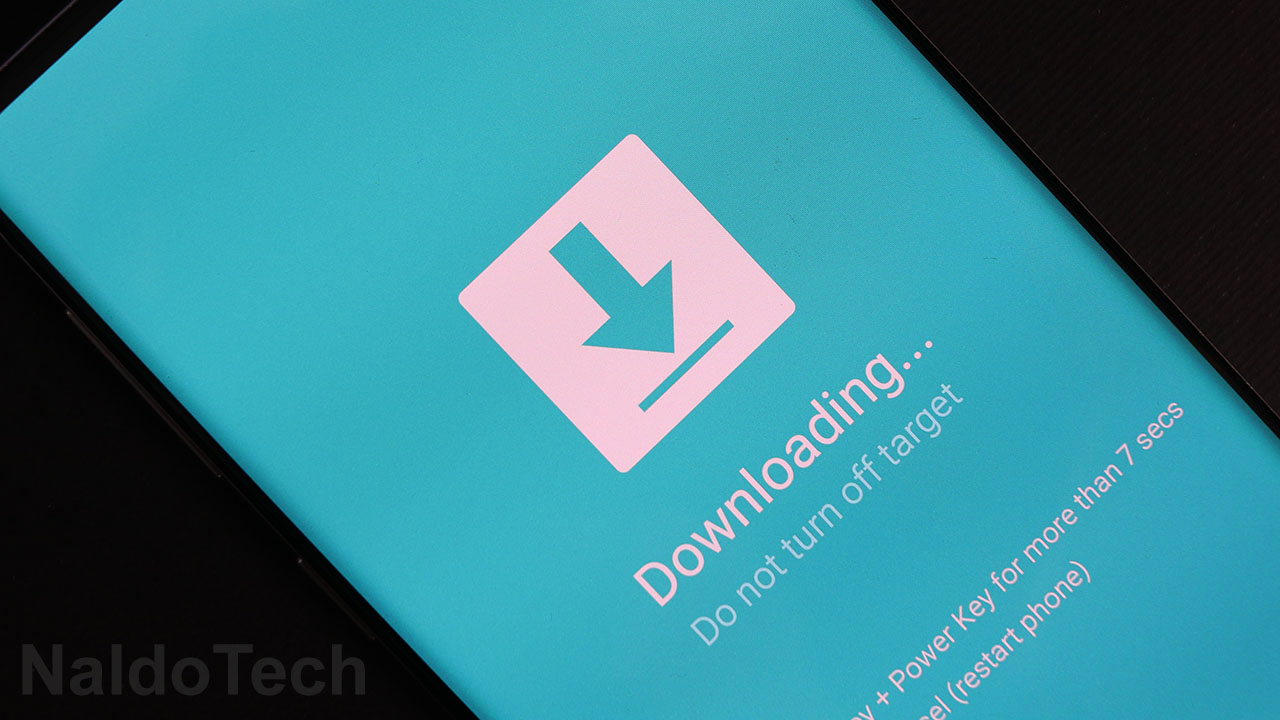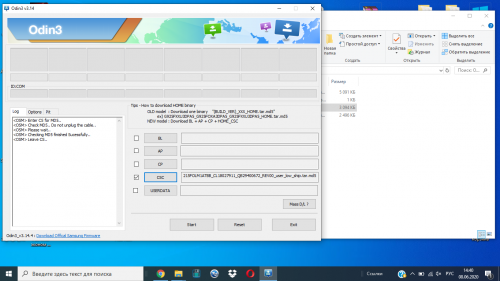- Как войти в режим восстановления и загрузки на Samsung Galaxy M21 2021 Edition
- Как загрузить Galaxy M21 2021 Edition в режим восстановления
- Что такое режим восстановления?
- 1. Физические кнопки
- 2. Восстановление через ADB
- Как загрузить Galaxy M21 2021 Edition в режим загрузки
- Что такое режим загрузки?
- Samsung m21 android recovery
- Samsung m21 android recovery
Как войти в режим восстановления и загрузки на Samsung Galaxy M21 2021 Edition
Следуйте этой статье, чтобы узнать, как загрузить Samsung Galaxy M21 2021 Edition в режим восстановления. Кроме того, вы узнаете, как загрузиться в режиме загрузки и как использовать каждый из них. Режимы восстановления и загрузки используются для модификации и изменения прошивки Galaxy M21 2021 Edition с целью повышения скорости, времени автономной работы и многого другого.
Как загрузить Galaxy M21 2021 Edition в режим восстановления
Что такое режим восстановления?
Samsung Galaxy M21 2021 Edition поставляется с установленным стандартным восстановлением. Эта программа очень важна для Android, и она есть на всех телефонах. Он не зависит от прошивки, содержащей Android и все его приложения. Это сделано намеренно, потому что восстановление — это точка выхода на случай, если вы заблокируете телефон, и он застрянет в цикле загрузки. Телефон, застрявший в цикле загрузки, не загружается. Он показывает загрузочную анимацию, но никогда не загружает Android. Это могло произойти в результате поврежденной прошивки или неправильного изменения кода.
Есть ряд важных вещей, которые вы можете сделать с помощью стандартного восстановления, но еще больше с помощью специального восстановления, такого как TWRP. Вы можете прошивать пользовательские файлы, ПЗУ и моды.
Есть два способа войти в режим восстановления на вашем Galaxy M21 2021 Edition. Первый способ — использовать физические кнопки телефона, а второй — с помощью команд ADB. Очевидно, что первый способ проще и быстрее, однако команды ADB необходимы, если аппаратные кнопки работают некорректно.
1. Физические кнопки
Это довольно просто. Вам нужно выключить телефон, нажать нужные кнопки, и телефон сразу перейдет в режим восстановления.
- Нажмите и удерживайте кнопку питания. Нажмите на Выключить. Телефон выключится.
- Убедитесь, что телефон полностью выключен. Теперь нажмите и удерживайте клавиши увеличения громкости и питания в то же время.
- Отпустите кнопки, когда увидите логотип загрузочной анимации Samsung.
- Телефон перейдет в режим восстановления буквально через несколько секунд.
2. Восстановление через ADB
Если первый метод нажатия клавиш увеличения громкости и питания не работает, то команды ADB сделают эту работу за вас. Если по какой-то причине кнопки сломаны или телефон не входит в восстановление, даже если вы выполняете правильную комбинацию, используйте команды ADB.
Прежде чем вы сможете запускать команды, у вас должны быть соответствующие драйверы ADB и USB для вашего Galaxy M21 2021 Edition.
- USB-драйверы Samsung Galaxy M21 2021 Edition — Скачать
Перейти к Настройки> О телефоне> Информация о программном обеспечении и быстро нажмите семь раз на Номер сборки. Это включит параметры разработчика. Перейти к Параметры разработчика и включить USB отладки.
После того, как вы установили нужные драйверы и включили отладку по USB, вы можете перейти к следующему руководству.
- Убедитесь, что ваш телефон включен.
- Подключите телефон к компьютеру с помощью стандартного USB-кабеля.
- Откройте командную строку. Убедитесь, что каталог установлен в папку установки ADB, иначе команда не будет работать.
- Введите и выполните следующую команду:
Как только вы запустите вышеупомянутую команду, телефон выключится, а затем автоматически загрузится в режиме восстановления.
Как загрузить Galaxy M21 2021 Edition в режим загрузки
Что такое режим загрузки?
Режим загрузки — это мощный расширенный режим для устройств Samsung. Пользователи используют этот режим загрузки для прошивки стоковой прошивки, пользовательских восстановлений и многого другого. В случаях, когда у вас нет кастомного рекавери, режим загрузки — единственный способ выйти из цикла загрузки.
У Galaxy M21 2021 Edition есть несколько другой метод загрузки в режим загрузки. Вот как.
- Нажмите и удерживайте кнопку питания. Нажмите на Выключить выключить телефон.
- Подключите кабель USB к компьютеру, но не к телефону.
- Нажмите и удерживайте увеличить громкость и звук тише кнопки и одновременно подключите кабель USB к телефону.
- Отпустите кнопки, когда увидите, что телефон загрузился в Режим загрузки.
- Телефон предупредит вас о рисках перехода в этот режим. нажмите клавиша увеличения громкости один раз для подтверждения.
- Теперь телефон скажет «Загрузка».
Когда на телефоне появляется сообщение «Загрузка», это означает, что телефон успешно вошел в режим загрузки. Теперь вы можете использовать Odin для прошивки стандартных ПЗУ и стоковой прошивки.
Вот как вы можете войти в режим загрузки и восстановления на своем Galaxy M21 2021 Edition. Если у вас возникли проблемы и вы не можете правильно загрузить свой телефон, сообщите нам об этом ниже.
Источник
Samsung m21 android recovery
В теме нет куратора. По вопросам наполнения шапки обращайтесь к модераторам раздела через кнопку 
Сообщение отредактировал esleer — 18.11.21, 23:48
1.Убедитесь что на компьютере установлены драйвера, программа odin,и скачена и распакована прошивка(рекомендую в корень диска, так же в пути к файлу не должно быть кириллицы или знаков препинания в виде пробелов, кавычек и т.д., только латиница )
2.Выключаем телефон,далее зажимаем качельку громкости «+» и клавишу включения, ждём виброотклика и отпускаем(если все сделано правильно то попадаем в рекавери). В открывшемся меню клавишами громкости выбираем:
— Wipe data/factory reset (данная манипуляция удалит все данные на телефоне и вернёт его к заводским настройкам)возможно обойтись и без этого, я не пробовал.
— затем Reboot to bootloader .
3.Подключаем телефон по USB к ПК и запускаем Odin.После подключения в окне программы Odin в поле ID:COM должно появиться подсвеченное зелёным цветом поле с надписью COM порта,это означает,что подключение выполнено успешно.
4.В Odin заходим во вкладку Options и проверяем наличие галочки только напротив Auto Reboot и F. Reset Time (по умолчанию должны быть установлены)
5. В Odin возвращаемся во вкладку Log и расставляем ранее скачанные и разархивированные файлы прошивки:
— поле BL —> файл BL*****tar.md5
— поле AP —> файл AP*****tar.md5
— поле CP —> файл CP*****tar.md5
— поле CSC —> файл CSC*****tar.md5
или HOME_CSC*****tar.md5
Важно:
Отличия CSC:
— CSC — форматирование всех пользовательских данных смартфона
— HOME_CSC — все пользовательские данные, включая внутреннее хранилище, останутся нетронутыми.
6.Нажимаем кнопку start и наблюдаем за прогресс-баром
Не отключайте девайс от компьютера во время этого процесса!
По окончании в программе Odin высветится уведомление PASS!
7.Отсоединяем смартфон от USB-кабеля и дожидаемся полной загрузки.
Повторюсь что все действия вы делаете на свой страх и риск.
Сообщение отредактировал [email protected] — 08.06.20, 18:21
Так же во вкладке options должны стоять галочки только напротив Auto Reboot и F. Reset Time.
Ссылка на более свежий фаил HOME CSC из тайской прошивки (M215FXXS2ATG1 THL) ,актуально для русской прошивки M215FXXS2ATG3 здесь.Спасибо говорим ув.ktempk
ПЫСЫ: ВСЕ, ЧТО ВЫ ДЕЛАЕТЕ СО СВОИМ ДЕВАЙСОМ, ВЫ ДЕЛАЕТЕ НА СВОЙ СТРАХ И РИСК.
Сообщение отредактировал [email protected] — 29.07.20, 12:59
4.2 гига весит) в телефон на внутреннюю память. Далее в самом магиске нажимаете установить и выбираете пропатчить файл(ну а далее выбираете предварительно скопированный на телефон файл AP) и ждёте. Далее необходимо скинуть с телефона пропатченный образ под названием magisk_patched.tar. Далее ребутим устройство в режим загрузки(Download mode) и прошиваем файл magisk_patched.tar в Odin’e(вставлять файл в строку AP) предварительно сняв галку с авто ребута(Auto Reboot) во вкладке Options.Как только прошивка завершена зажимаем Громкость + и Кнопку питания на 7 секунд(таким образом мы перезагрузим девайс). Как только девайс потух необходимо сразу же зажать клавиши Громкость + и Питание и держать их аж до появления предупреждения от загрузчика. Далее отпускаем(таким образом мы запускаемся как-бы в рекавери, но запускаем систему).
Сам twrp можно запустить так: Выключить смартфон. Зажать Громкость + и Кнопку питания. Когда отобразится предупреждение от загрузчика отпускаем кнопку питания и продолжаем держать клавишу громкости вверх.
PS: Файл AP необходимо перепаковать(перепаковываем через Tar md5 packager для винды) и заменить файл recovery.img.lz4 на тот, который я скоро прикреплю(если хотите протестировать twrp).
Но я бы сначала протестил бы с оригинальным рекавери(тоесть не перепаковывая прошивку) ибо есть шанс, что рекавери попросту не запустится. Если девайс загрузит кастомные образы без ошибок(и всяких ребутов), то считайте запуск twrp у нас в кармане. Просто на A51 была/есть проблема с vbmeta error(когда девайс просто ребутиться в загрузчик). В данном случае нам не обойтись без магиска(по крайней мере, для первого человека, который это делает на этом смарте) ибо магиск патчит vbmeta.img.lz4(делает его пустым). Можно, конечно не перепаковывать файл AP, а просто протестировать работу кастомных образов(которые после патча магиска идут с правами рут), а потом уже тестировать с подменой оригинального рекавери.
На счёт форс-мажорных случаев: в любом случае девайс ребутнётся в загрузчик(в случае чего), а далее просто залить оффициальную прошивку. А на счет nfc могу сказать одно, что если рут у нас будет от магиска, то через Magisk Hide можно скрыть рут от GPay(хотя может не сработать). В любом случае можно прошить оффициал и всё вернётся на место(за исключением тикнутого кнокса и разблокированного загрузчика, но уведомление при загрузке должно пропасть при прошивке оффициала).
Сообщение отредактировал Nevidimka655 — 11.06.20, 19:51
Источник
Samsung m21 android recovery
В теме нет куратора. По вопросам наполнения шапки обращайтесь к модераторам раздела через кнопку 
Сообщение отредактировал esleer — 18.11.21, 23:48
1.Убедитесь что на компьютере установлены драйвера, программа odin,и скачена и распакована прошивка(рекомендую в корень диска, так же в пути к файлу не должно быть кириллицы или знаков препинания в виде пробелов, кавычек и т.д., только латиница )
2.Выключаем телефон,далее зажимаем качельку громкости «+» и клавишу включения, ждём виброотклика и отпускаем(если все сделано правильно то попадаем в рекавери). В открывшемся меню клавишами громкости выбираем:
— Wipe data/factory reset (данная манипуляция удалит все данные на телефоне и вернёт его к заводским настройкам)возможно обойтись и без этого, я не пробовал.
— затем Reboot to bootloader .
3.Подключаем телефон по USB к ПК и запускаем Odin.После подключения в окне программы Odin в поле ID:COM должно появиться подсвеченное зелёным цветом поле с надписью COM порта,это означает,что подключение выполнено успешно.
4.В Odin заходим во вкладку Options и проверяем наличие галочки только напротив Auto Reboot и F. Reset Time (по умолчанию должны быть установлены)
5. В Odin возвращаемся во вкладку Log и расставляем ранее скачанные и разархивированные файлы прошивки:
— поле BL —> файл BL*****tar.md5
— поле AP —> файл AP*****tar.md5
— поле CP —> файл CP*****tar.md5
— поле CSC —> файл CSC*****tar.md5
или HOME_CSC*****tar.md5
Важно:
Отличия CSC:
— CSC — форматирование всех пользовательских данных смартфона
— HOME_CSC — все пользовательские данные, включая внутреннее хранилище, останутся нетронутыми.
6.Нажимаем кнопку start и наблюдаем за прогресс-баром
Не отключайте девайс от компьютера во время этого процесса!
По окончании в программе Odin высветится уведомление PASS!
7.Отсоединяем смартфон от USB-кабеля и дожидаемся полной загрузки.
Повторюсь что все действия вы делаете на свой страх и риск.
Сообщение отредактировал [email protected] — 08.06.20, 18:21
Так же во вкладке options должны стоять галочки только напротив Auto Reboot и F. Reset Time.
Ссылка на более свежий фаил HOME CSC из тайской прошивки (M215FXXS2ATG1 THL) ,актуально для русской прошивки M215FXXS2ATG3 здесь.Спасибо говорим ув.ktempk
ПЫСЫ: ВСЕ, ЧТО ВЫ ДЕЛАЕТЕ СО СВОИМ ДЕВАЙСОМ, ВЫ ДЕЛАЕТЕ НА СВОЙ СТРАХ И РИСК.
Сообщение отредактировал [email protected] — 29.07.20, 12:59
4.2 гига весит) в телефон на внутреннюю память. Далее в самом магиске нажимаете установить и выбираете пропатчить файл(ну а далее выбираете предварительно скопированный на телефон файл AP) и ждёте. Далее необходимо скинуть с телефона пропатченный образ под названием magisk_patched.tar. Далее ребутим устройство в режим загрузки(Download mode) и прошиваем файл magisk_patched.tar в Odin’e(вставлять файл в строку AP) предварительно сняв галку с авто ребута(Auto Reboot) во вкладке Options.Как только прошивка завершена зажимаем Громкость + и Кнопку питания на 7 секунд(таким образом мы перезагрузим девайс). Как только девайс потух необходимо сразу же зажать клавиши Громкость + и Питание и держать их аж до появления предупреждения от загрузчика. Далее отпускаем(таким образом мы запускаемся как-бы в рекавери, но запускаем систему).
Сам twrp можно запустить так: Выключить смартфон. Зажать Громкость + и Кнопку питания. Когда отобразится предупреждение от загрузчика отпускаем кнопку питания и продолжаем держать клавишу громкости вверх.
PS: Файл AP необходимо перепаковать(перепаковываем через Tar md5 packager для винды) и заменить файл recovery.img.lz4 на тот, который я скоро прикреплю(если хотите протестировать twrp).
Но я бы сначала протестил бы с оригинальным рекавери(тоесть не перепаковывая прошивку) ибо есть шанс, что рекавери попросту не запустится. Если девайс загрузит кастомные образы без ошибок(и всяких ребутов), то считайте запуск twrp у нас в кармане. Просто на A51 была/есть проблема с vbmeta error(когда девайс просто ребутиться в загрузчик). В данном случае нам не обойтись без магиска(по крайней мере, для первого человека, который это делает на этом смарте) ибо магиск патчит vbmeta.img.lz4(делает его пустым). Можно, конечно не перепаковывать файл AP, а просто протестировать работу кастомных образов(которые после патча магиска идут с правами рут), а потом уже тестировать с подменой оригинального рекавери.
На счёт форс-мажорных случаев: в любом случае девайс ребутнётся в загрузчик(в случае чего), а далее просто залить оффициальную прошивку. А на счет nfc могу сказать одно, что если рут у нас будет от магиска, то через Magisk Hide можно скрыть рут от GPay(хотя может не сработать). В любом случае можно прошить оффициал и всё вернётся на место(за исключением тикнутого кнокса и разблокированного загрузчика, но уведомление при загрузке должно пропасть при прошивке оффициала).
Сообщение отредактировал Nevidimka655 — 11.06.20, 19:51
Источник